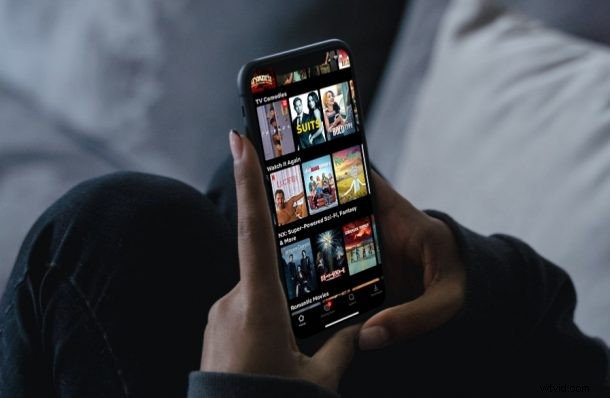
¿Estás buscando ver muchos episodios en Netflix? A muchas personas les encantan los atracones, quieren ver la mayor cantidad de episodios en el menor tiempo posible, y si usted es uno de ellos, puede estar interesado en la función de velocidad de reproducción que Netflix tiene para ofrecer. Esto puede ayudarlo a ponerse al día con un programa más rápido. O si realmente quieres disfrutar de un programa de Netflix, también puedes ralentizar la reproducción.
El tiempo es dinero para muchas personas y no todos tienen tiempo para ver sus programas favoritos en Netflix a paso de tortuga. Sin embargo, lo que puedes hacer es aprovechar al máximo el tiempo que tienes en tus manos. Acelerar programas puede parecer extraño al principio, pero al final del día, terminará ahorrando mucho tiempo que puede dedicar a cosas más importantes, como leer este excelente sitio web donde aprende todo tipo de cosas increíbles sobre tus cosas y tecnología de Apple.
Repasemos los pasos sobre cómo cambiar la velocidad de reproducción de Netflix en tu iPhone y iPad.
Cómo cambiar la velocidad de reproducción de Netflix en iPhone y iPad
Esta función se introdujo recientemente, por lo que siempre que esté ejecutando una versión bastante reciente de Netflix en su dispositivo, estará listo para comenzar. Esto es lo que debe hacer:
- Inicie la aplicación Netflix en su iPhone o iPad y comience a ver el contenido deseado primero.
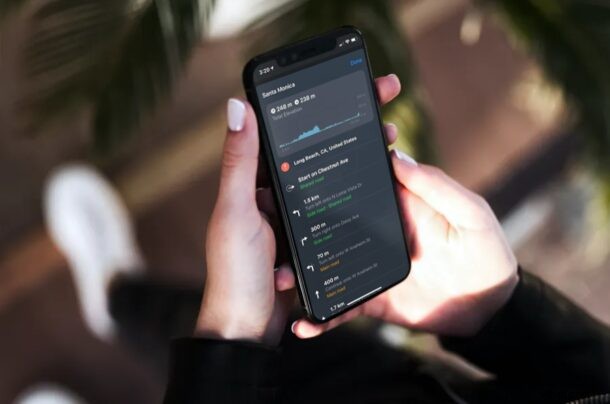
- Toca cualquier parte de la pantalla mientras miras contenido para que aparezcan los controles de reproducción. Aquí encontrará la opción "Velocidad" con la velocidad de reproducción actual indicada entre paréntesis. Tócalo para continuar.
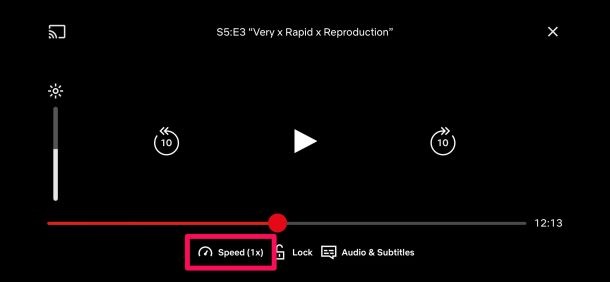
- Ahora, solo use el control deslizante para ajustar la velocidad de reproducción. Mover el control deslizante hacia la derecha aumentaría la velocidad, mientras que moverlo hacia la izquierda ralentizaría el video.
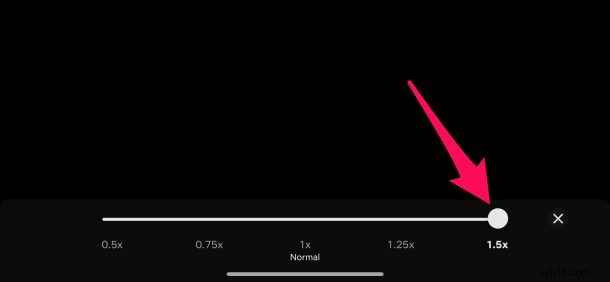
Eso es prácticamente todo lo que tenías que aprender sobre la función de velocidad de reproducción que está disponible en Netflix.
De forma predeterminada, la velocidad de reproducción se establece en 1x tal como lo esperaría. Puede aumentar la velocidad de reproducción hasta 1,5x y disminuirla hasta 0,5x.
Vale la pena señalar que la configuración de la velocidad de reproducción puede restablecerse si sale del contenido que está viendo. Así es. Cuando intente volver a iniciar el mismo video, volverá a la velocidad predeterminada de 1x.
Si eres alguien que prefiere ver las cosas rápido, también te puede interesar aprender cómo acelerar o ralentizar videos de YouTube o casi cualquier video en Safari usando un atajo de iOS.
¿Cambió la velocidad de reproducción de Netflix? ¿Lo estás usando para ahorrar tu valioso tiempo y acelerar las cosas, o para ralentizar las cosas y disfrutar los momentos? ¿O tal vez lo estás usando por otra razón completamente diferente? ¿Cuál es su opinión sobre esta práctica opción? ¿Dónde más aumentas la velocidad del video mientras miras contenido? Comparta sus experiencias personales y exprese sus opiniones en la sección de comentarios a continuación.
